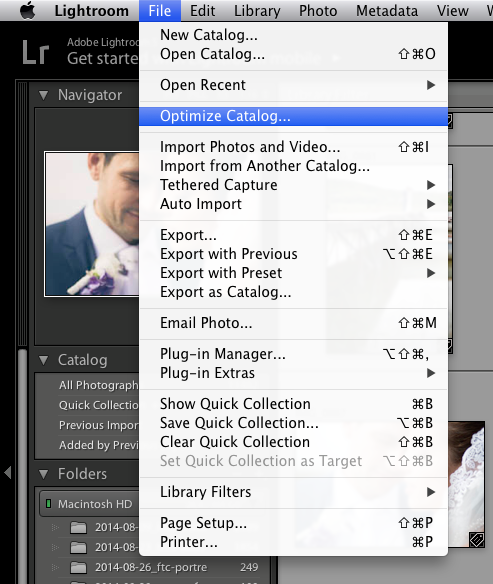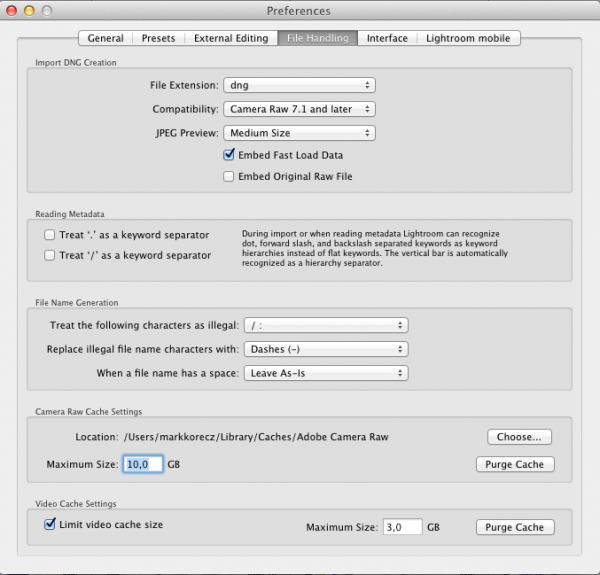Bizonyára elég sokan tapasztalják, hogy a Lightroom működése egy idő után belassul. Nem kell kétségbe esni és az Adobe-t sem kell szidni, van rá hatékony megoldás.
Ha már többezer, vagy épp többtízezer fotó van a Lightroom katalógusunkban, akkor a szoftver bizony hajlamos belassulni. Minden tekintetben. Indulás után lassabban tölti be a mappákat és a képeket, a mappába kattintva lassabban jönnek be az előnézeti bélyegképek, a Develop modulban lépkedve a fotók között először egy életlen képet ad be, majd pár másodperc múlva élesedik csak ki. Idegestő dolog. A halandó fotós ilyenkor mit csinál? Bepánikol, és szalad drága SSD vinyót venni mer’ az gyorsabb, vagy bepánikol, mondván “Úristen, már 10 esküvő 25ezer képe van a katalógusban”, és elkezdi kitörölni őket (persze nem magát a fotókat, csak a LR katalógusból távolítja el őket). A másik bevett módszer, hogy hagyjuk a fenébe a régi katalógust, és idővel nyitunk egy újat. Szűz katalgóus, új élet, új remények…és a LR ismét gyors lesz.
Van azonban ennél egyszerűbb, felhasználóbarátabb megoldás is. A Lighroom gyorsításához persze a gyártó mindenféle trükköt javasol (ld. az Adobe honlapján), de ezek közül van kettő, ami jó eséllyel egy csapásra megoldja a problémánkat…legalábbis egy időre.
Katalógus optimalizálás
Igen, van egy ilyen menüpont a Lightroomban. Eszedbe nem jutott kipróbálni még, mi? :) Én észre sem vettem máig… Fájl menü, Optimize Catalog az elérése. Csak rá kell nyomni, a felugró ablakban megerősíteni a szándékunkat és ennyi, nem kell semmit beállítani vagy paraméterezni. Ez a procedúra eltart pár percig, addig nem tudjuk használni a Lightroomot, de utána megtáltosodik az alkalmazás, és olyan lesz mint fénykorában. Próbáltam, nekem bevált!
Camera Raw Cache
A másik trükkre is azt írja az Adobe, hogy látványosan javítja a Lr sebességét, ez pedig a Camera Raw Cache méretének növelése. Nekem már az első trükktől is olyan gyors lett, hogy ennek a beállításnak nem tapasztalatam hatását, de hátha ez a hosszabb távú megoldás. A Lightroomban menjük a Preferences menüpontba, ott válasszuk ki a File Handling fület, és az ablak alja felé a Camera Raw Cache size maximális méretét állítsuk át az alapértelmezett 1GB-ról akár 10-20GB-ra. Nyilván aki egy párszáz gigás SSD-vel dolgozik, az itt nem lesz olyan vagány, de lehet, hogy neki annyira nem is fog lassulni a LR, mint másnak.
Hát ennyi, uccu indítsátok a Lightroomot! :)